Android 에서 문자 메시지를 백업하는 방법이 궁금하십니까? 이 가이드는 중요한 메시지를 항상 안전하게 보호할 수 있는 다양한 방법을 안내합니다. 휴대폰을 바꾸거나 데이터 손실을 방지하려는 경우 Android 기기에서 문자 메시지를 쉽게 백업할 수 있는 간단한 솔루션을 제공합니다. 다이빙할 준비가 되셨나요? 이러한 실용적인 백업 기술을 함께 살펴보겠습니다.
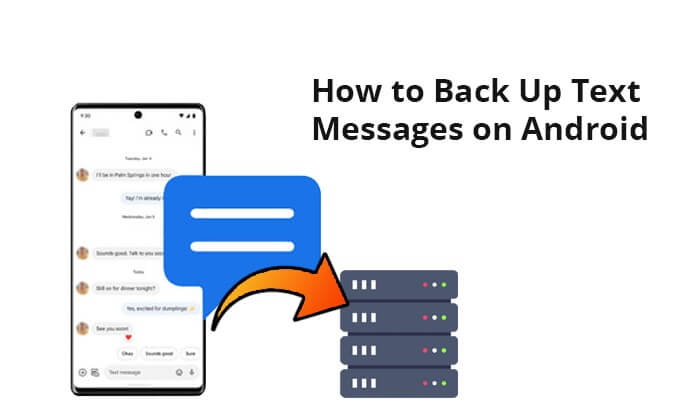
이 부분에서는 Android 장치에서 컴퓨터로 문자 메시지를 백업하는 프로세스를 간소화하도록 설계된 두 가지 강력한 도구를 살펴봅니다.
Coolmuster Android Assistant 는 Android 기기 관리를 간소화하도록 설계된 강력한 소프트웨어입니다. 사용자 친화적인 인터페이스를 갖춘 이 앱은 사용자가 컴퓨터에서 직접 Android 장치에 있는 다양한 유형의 데이터를 백업, 복원 및 관리할 수 있는 포괄적인 도구 세트를 제공합니다. 단순한 데이터 전송 외에도 Coolmuster Android Assistant 선택적 데이터 백업, 효율적인 파일 관리 및 원활한 연결과 같은 기능을 제공하여 Android 데이터를 처리하는 체계적이고 안전한 방법을 찾는 사용자에게 신뢰할 수 있는 동반자가 됩니다.
Coolmuster Android Assistant 의 주요 기능:
컴퓨터에 Coolmuster Android Assistant 다운로드하고 아래 단계에 따라 Android 에서 문자 메시지를 백업하세요.
이 애플리케이션을 사용하면 원클릭으로 Android 문자 메시지를 백업할 수 있습니다. Coolmuster Android Assistant 원클릭 "백업 및 복원" 기능을 사용하면모든 문자 메시지를 컴퓨터로 전송할 수 있습니다. 또한, 간단한 클릭만으로 백업된 메시지를 장치로 다시 복원할 수 있습니다. 이를 달성하는 방법은 다음과 같습니다.
01 기기를 PC에 연결하고 앱을 실행하세요. Android 휴대폰에서 USB 디버깅이 활성화되어 있는지 확인하세요. 이 단계를 완료하면 아래 그림과 같이 기본 인터페이스가 표시됩니다.

02 "Super Toolkit"으로 이동하여 "백업" 옵션을 선택합니다.

03 "메시지"를 선택한 다음, 문자 메시지를 저장할 Mac 또는 PC의 위치를 선택하세요. 선택한 위치에 문자 메시지를 백업하려면 "백업" 아이콘을 탭하세요.

Android 에서 선택적으로 문자 메시지를 내보내려는 사람들은 이 독특한 프로그램을 통해 여전히 가능합니다. 프로그램을 사용하여 Android 에서 컴퓨터로 메시지를 백업하는 방법은 다음과 같습니다.
01 기기를 PC에 연결하고 애플리케이션을 실행하세요. Android 휴대폰에서 USB 디버깅이 활성화되어 있는지 확인하세요. 이 단계를 완료하면 아래 그림과 같이 기본 인터페이스가 표시됩니다.

02 왼쪽 패널에서 "SMS"를 선택하세요. 오른쪽 패널에는 장치의 모든 SMS 목록이 표시됩니다. 백업하려는 SMS를 선택한 다음 "내보내기" 버튼을 클릭하고 HTML, 텍스트, CSV, BAK 또는 XML 등 필요한 출력 형식을 선택하여 컴퓨터로 전송하세요.

Android 에서 컴퓨터로 문자 메시지를 쉽고 빠르게 백업할 수 있는 두 번째 최고의 앱은 Coolmuster Android Backup Manager 입니다. Android 사용자를 위한 백업 프로세스를 단순화하고 향상하도록 설계되었습니다. 직관적인 인터페이스와 강력한 기능을 갖춘 이 도구를 통해 사용자는 연락처, 메시지, 통화 기록, 앱 등을 포함한 중요한 데이터를 효율적으로 보호할 수 있습니다. 안전한 백업을 만들거나 데이터를 쉽게 복원하려는 경우 Coolmuster Android Backup Manager Android 기기의 귀중한 정보를 관리하기 위한 안정적이고 사용자 친화적인 플랫폼을 제공합니다.
Coolmuster Android Backup Manager 의 주요 기능:
Coolmuster Android Backup Manager 통해 Android 에서 컴퓨터로 SMS를 백업하는 방법은 다음과 같습니다.
01 컴퓨터에 소프트웨어를 다운로드, 설치 및 실행합니다.
02 기기와 PC를 연결하세요. Android 휴대폰에서 USB 디버깅이 활성화되어 있는지 확인하세요. 프로그램이 Android 인식하면 아래와 같이 기본 인터페이스가 나타납니다. 이제 Android 휴대폰 데이터 백업 및 복원 프로세스를 시작할 수 있습니다.

03 "백업" 옵션을 클릭하세요. "메시지" 옆의 확인란을 선택합니다. "찾아보기"를 클릭하여 PC에서 백업을 저장할 위치를 결정할 수 있습니다. Android 에서 PC로 문자 메시지를 백업하려면 "백업" 버튼을 탭하세요.

Android 문자 메시지를 포함한 특정 유형의 데이터를 Google 드라이브에 자동으로 백업하는 내장 백업 기능을 제공합니다. Google 드라이브를 사용하여 메시지를 백업하는 단계는 다음과 같습니다.
1단계. Android 기기에서 "설정"으로 이동합니다.
2단계. 설정 페이지 하단으로 스크롤하여 '시스템 설정'을 탭하고 'Google'을 선택합니다.

3단계. 그런 다음 "백업"을 선택합니다. 마지막으로 "지금 백업"을 선택하십시오.

이제 Google 드라이브의 기본 메뉴로 이동하여 백업을 찾을 수 있습니다.
앱을 사용하지 않고 Android 전화 메시지를 백업하려는 경우 이 문서에서는 5가지 효과적인 방법을 제공합니다.
앱 없이 Android 에서 문자 메시지를 백업하는 방법위에서 언급한 방법 외에도 Android 휴대폰에서 문자 메시지를 백업하는 데 도움이 되는 일부 타사 백업 앱도 있습니다.
SMS Backup+는 Android 기기에서 문자 메시지 백업 프로세스를 단순화하도록 설계된 우수한 타사 앱입니다. SMS Backup+는 Google 계정과 원활하게 통합되어 사용자가 텍스트 대화를 안전하고 편리하게 보존할 수 있도록 해줍니다. Android 에서 문자 메시지를 백업하는 데 사용하는 방법은 다음과 같습니다.
1단계. Google Play 스토어에서 SMS Backup+ 앱을 다운로드하여 설치합니다.
2단계. 선택한 Gmail 계정에 앱을 연결하세요. 원할 때 언제든지 Google 계정 설정에서 차단할 수 있으므로 이 앱에 제공되는 액세스 권한에 대해 걱정할 필요가 없습니다.
3단계. "연결" 확인란을 클릭합니다. Google 계정을 선택하세요.
4단계. 여기에서는 전체 백업을 수행하거나 해당 시점부터 수신된 문자 메시지만 백업하도록 선택합니다.

참고: 휴대전화의 메시지를 Gmail 계정의 SMS라는 라벨에 자동으로 백업할 수 있습니다. 당신이 해야 할 일은 "백업" 확인란이 선택되어 있는지 확인하는 것뿐입니다.
Google은 문자 메시지 사업에 전적으로 관심을 갖고 있지 않기 때문에 플랫폼에서 SMS 백업을 우선시하지 않습니다. 그러나 SMS의 안전성을 확인하려면 SMS 백업 및 복원을 통해 확인할 수 있습니다. 이 프로그램을 통해 Android 에서 메시지를 백업하는 방법은 다음과 같습니다.
1단계. Google Play 스토어에서 SMS 백업 및 복원 앱을 다운로드하여 설치합니다.
2단계. 프로그램을 실행하고 "시작하기"를 선택합니다.
3단계. 애플리케이션에 휴대폰 정보에 액세스할 수 있는 권한을 부여합니다.
4단계. "백업 설정"을 선택하고 시작하려는 백업 옵션을 확인합니다.
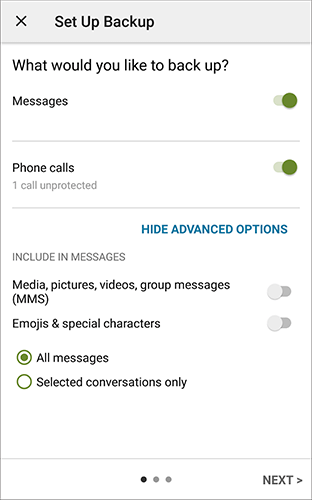
5단계. Google Drive, OneDrive, Dropbox 중에서 선택하여 데이터 저장 위치를 결정합니다. 그런 다음 선택한 드라이브에 로그인하십시오.

6단계. 내부로 들어가면 백업 삭제 빈도, Wi-Fi를 통한 백업 여부 및 백업 빈도를 사용자 정의합니다. 백업 프로세스를 시작하려면 오른쪽 하단에 있는 "지금 백업"을 클릭하세요.
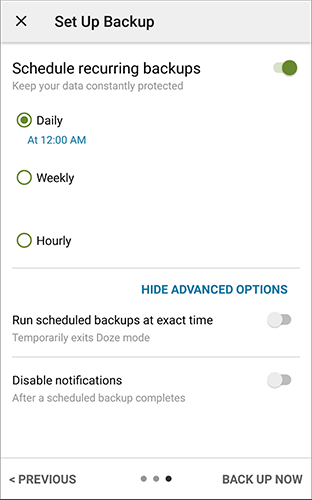
휴대폰에 문자 메시지와 기타 데이터를 백업하는 것은 간단합니다. 위에 설명된 앱 중 하나를 설치하고 단 하나의 SMS도 잃지 않도록 하세요. 이 프로그램은 장치에서 SMS를 백업하고 복원하는 데 도움이 되지만 Coolmuster Android Assistant 와 Coolmuster Android Backup Manager 논의된 도구 중에서 사용할 수 있는 최고의 두 가지 백업 도구입니다. 두 가지 모두 장치의 전체 백업을 수행하고 한 번의 클릭으로 데이터를 빠르게 백업하거나 복원할 수 있습니다.
관련 기사:
Android 에서 삭제된 문자 메시지를 검색하는 방법(5가지 방법 소개)
삼성 메시지 백업: 삼성 SMS를 쉽게 백업하는 7가지 방법





